1、第一,对比效果图展示。

2、第二,启动电脑,等待进入桌面运行状态。在桌面找到办公软件Word的快捷方式,然后双击图标。

3、第三,进入Word文档,然后【页面布局】选【页面颜色】背景颜色是蓝色选填充。

4、第四,【插入】形状为“直线”,一条一条线画好之后,选【格式】形状轮廓,为白色。


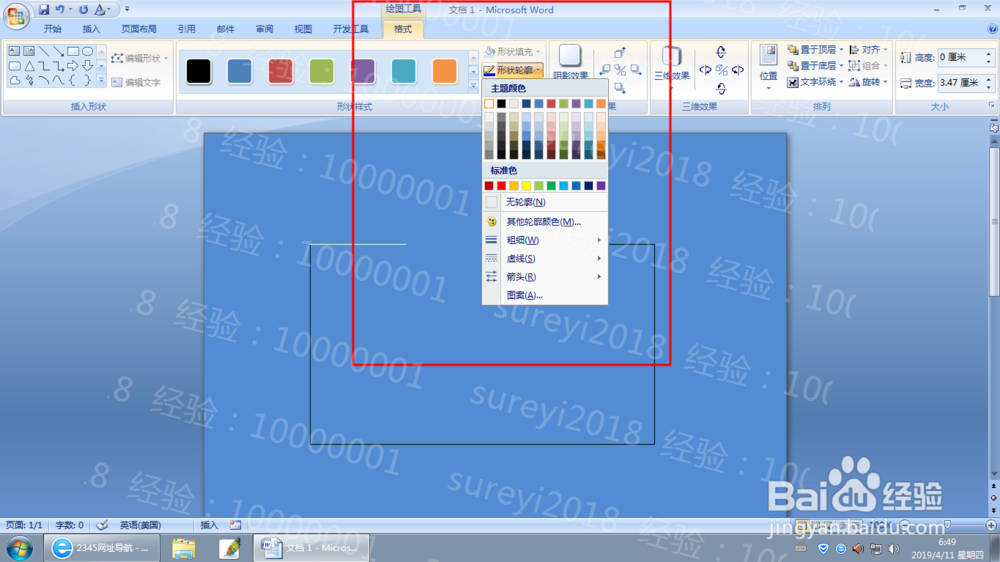
5、第五,【插入】”文本框“的“绘制文本框”,如下图效果显示并输入两个文本的文字,情绪化的字体豹肉钕舞设置为微软雅黑,36号,加粗,斜体,丢掉的字体设置为叶根友毛笔行书,28号,加粗,斜体。


6、第六,将文本框的【格式】设置“填充颜色”为“无填充颜色”,“形状轮廓”为无轮廓



7、第六,【插入】”文本框“的“绘制文本框”如图五步骤的方法,文本框的格式注意是“形状轮廓”为“无轮廓”。并输入文字部分,调整至居中对齐格式。


